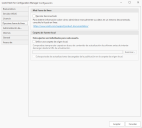Pestaña Opciones fuera de línea
Para evitar un posible conflicto de programación en entornos de multiusuario, la pestaña Opciones fuera de línea no está disponible hasta que haya completado el asistente de configuración y guardado la configuración.
La pestaña Opciones fuera de línea se utiliza para dos funciones relacionadas:
- El área Modo fuera de línea es compatible con los entornos que no tienen una conexión a Internet.
- El área Carpeta de fuente local proporciona una ubicación alternativa para especificar el contenido de actualización de software.
Esta área proporciona la opción de ejecutar Patch for Configuration Manager en modo fuera de línea. Para ajustar el modo fuera de línea, marque la casilla Ejecutar desconectado.
Cuando Patch for Configuration Manager está en modo fuera de línea, significa que la consola no intentará descargar el catálogo ni los archivos de actualización más recientes. Este modo de desconexión suele utilizarse en ubicaciones que requieren el uso de versiones no editables de datos que han sido aprobadas para utilizarse. El modo fuera de línea también es útil cuando la directiva de seguridad requiere acciones sin descargar archivos de datos desde Internet.
Hay algunas restricciones cuando se opera en el modo fuera de línea:
- No es posible descargar actualizaciones directamente con el botón Descargar ni haciendo clic con el botón derecho sobre una actualización.
- No es posible publicar actualizaciones que no se hayan descargado manualmente y trasladado e la carpeta Fuente local.
En modo fuera de línea, deberá descargar los archivos del catálogo y los archivos binarios de actualización desde un equipo con conexión a Internet y luego trasladar dichos archivos al equipo de la consola. Hay disponible una función para ayudarle con el proceso de descarga. Para obtener información, consulte Administrar archivos en una red desconectada.
- Esta área proporciona la opción de definir una carpeta de origen local que se usará para almacenar actualizaciones. Hay varios motivos por los que puede querer definir y utilizar esta carpeta:
- Puede descargar manualmente actualizaciones a esta carpeta antes de su publicación. Durante la publicación, las actualizaciones se recuperan de la carpeta, en lugar de los sitios web del proveedor, lo cual agiliza el proceso.
- Si tiene una red segura y aislada, puede descargar las actualizaciones desde un equipo conectado a una red y luego trasladarlas a esta carpeta después de que su uso haya sido aprobado.
- Puede crear un archivo de todas las actualizaciones publicadas.
- Usar una carpeta de origen local: si se habilita, indica que el primer lugar en el que el programa buscará el archivo de origen serán una carpeta local siempre que intente publicar una actualización. Si el archivo binario se encuentra en la carpeta fuente local y se verifica el resumen, el archivo binario se agregará al archivo CAB publicado. Si el archivo binario no se encuentra en la carpeta de fuente local o si el resumen no se verifica, el archivo de actualización se descargará desde la página web.
- Compruebe siempre esta carpeta cuando busque contenido de actualización de software antes de intentar descargarlo desde la URL de actualización: especifique el nombre completo de la ruta a la carpeta local o recurso compartido de red que se utilizará para almacenar los archivos de actualización.
Hay varias maneras de descargar manualmente una actualización a la carpeta. Puede seleccionar la actualización y hacer clic en el botón Descargar de la barra de herramientas o puede hacer clic con el botón derecho sobre la actualización y elegir Descargar en la carpeta de origen local. También puede utilizar el botón Verificar descarga de la pestaña Archivo binario del editor de actualizaciones. Para más información, consulte Cómo editar actualizaciones.
El nombre completo de la ruta de acceso que se introduce en este campo debe ser una ruta UNC.
- Coloque todas las actualizaciones descargadas durante la publicación en la carpeta de origen local: si se habilita, indica que durante la publicación, cualquier actualización que no esté en la carpeta, se copiará en ella. Esto le permite crear un archivo completo de todas las actualizaciones publicadas.